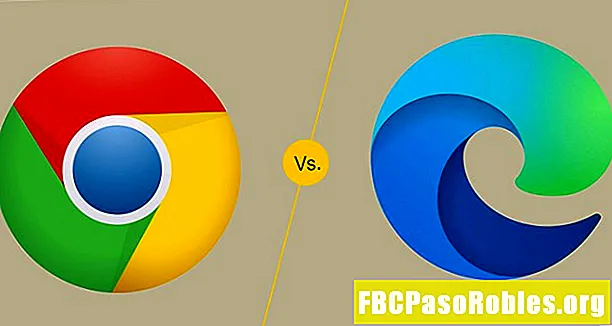コンテンツ

選択する 新着.

選択する プレイリスト.

新しいプレイリストがiTunesの左側の列に表示されます。入力して名前を付け、次にを押します 入る 名前を保存します。

曲をCDに書き込む回数は無制限です。ただし、同じプレイリストを使用して5枚のCDを書き込むことができます。 5を過ぎると、より多くのCDを書き込むために新しいプレイリストを作成する必要があります。さらに、iTunesアカウントでの再生が許可されている曲のみを書き込むことができます。
プレイリストに曲を追加する
プレイリストを作成したら、次の手順に従って、プレイリストに音楽を追加し、CDに入れる順序に並べる必要があります。
-
プレイリストに曲を追加します。これを行うには2つの方法があります。まず、音楽ライブラリをナビゲートして、追加する曲を見つけます。次に、左側の列のプレイリストに曲をドラッグアンドドロップするか、 ... マウスをその上に置いたときに曲の横にある プレイリストに追加する > 新規プレイリスト またはリストされているプレイリストの名前。

-
プレイリストに必要なすべての曲を追加したら、CDに入れる順序で曲を配置する必要があります。これを行う最も簡単な方法は、曲を希望の順序にドラッグアンドドロップすることです。

-
ただし、iTunesで並べ替えを行う場合は、いくつかのオプションがあります。選択する 見る > 並び替え。並べ替えオプションは次のとおりです。
- プレイリストの順序: 手順2のドラッグアンドドロップの順序。
- 名前: 曲名のアルファベット順。
- ジャンル: ジャンル名でアルファベット順に並べ、同じジャンルの曲をジャンル別にアルファベット順にグループ化します。
- 年: リリースされた年ごとに曲をグループ化します。
- アーティスト: アーティスト名でアルファベット順に並べ、同じアーティストの曲をグループ化します。
- アルバム: 同じアルバムの曲をグループ化して、アルバム名でアルファベット順に並べます。
- 時間: 曲は最長から最短、またはその逆に配置されます。
- これらのオプションのいずれかを使用して並べ替える場合は、並べ替えられたプレイリストを 上昇 または 降順 注文。

空のCDを挿入して書き込み設定を選択
希望する順序でプレイリストを作成したら、次の手順に従います。
-
空のCDをコンピュータに挿入します。

-
CDがロードされたら、 ファイル > プレイリストをディスクに書き込む.

-
に iTunes 11以降、ポップアップウィンドウで、CDの書き込み時に使用する設定を確認するように求められます。それらの設定は次のとおりです。
- 推奨速度: これは、iTunesがCDを作成する速度を制御します。ほとんどの場合、 最大可能.
- ディスクフォーマット: ステレオ、車、その他の標準的なCDプレーヤーで再生できるCDを作成するには、 オーディオCD。曲のMP3のディスクを書き込み、別のコンピューターに転送できるようにするが、MP3 CDをサポートするCDプレーヤーでのみ再生できるようにするには、 MP3 CD。データのみを格納し、コンピュータでのみ使用されるCDまたはDVDを作成するには、 データCDまたはDVD.
- 曲間のギャップ: あなたが選ぶなら オーディオCD、各曲の間にどれだけの沈黙があるかを制御できます。一部のCDは、曲間の短い沈黙のギャップなしで聴けるように設計されています。これらの「ギャップレス」CDは、クラシック音楽やコンサートレコーディングなどでよく使用されます。
- サウンドチェックを使用: iTunesのサウンドチェック機能は、プレイリストのすべての曲をチェックし、それらを同じ音量に調整しようとします(すべての曲が同じ音量で録音されるわけではありません)。
- CDテキストを含む: 一部のCDプレーヤー、特に車では、再生中の曲の曲名またはアーティスト名を表示できます。これらのCDプレーヤーの1つがあり、CDの再生時にこの情報を表示したい場合は、このボックスをチェックします。

-
すべての設定を選択したら、 燃やす.

-
この時点で、iTunesがCDの書き込みを開始します。 iTunesウィンドウの上部中央のディスプレイに進行状況が表示されます。
-
それが完了し、CDの準備ができると、iTunesがノイズで警告します。
これで、カスタムメイドのCDが手に入りました。 iTunesを使ってそれを聴くと、思い通りの結果になったことを確認できます。それで、プレゼントしたり、車で使用したり、好きなことをしたりできます。